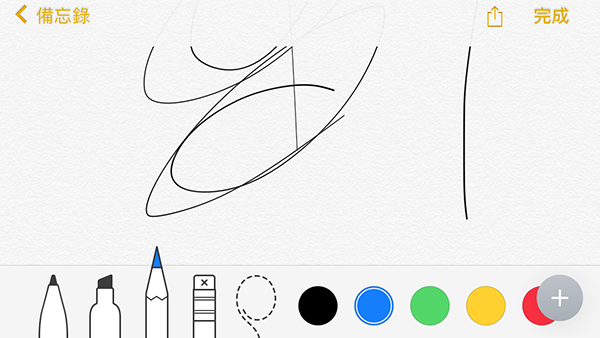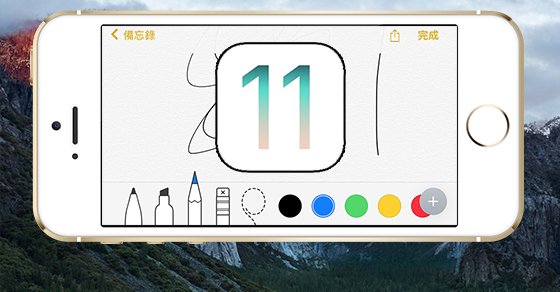
重點文章
不少 iOS 用戶會用備忘錄 App 摘錄筆記,而 iOS 11 卻為備忘錄 App 帶來更多新功能,為摘錄筆記帶來方便。為此,小編從 iOS 11 的備忘錄 App 之中綜合了 5 個不能不用的新功能。
新增更多格式選項
iOS 10 的格式選項只支援前綴列表功能,但 iOS 11 的備忘錄中新增了更多文字格式選項,包括文字大小、粗幼體、底線、橫線等等,摘錄筆記更整齊有力。要用到這功能的話只需按功能按鈕列的「Aa」按鈕就可以了。
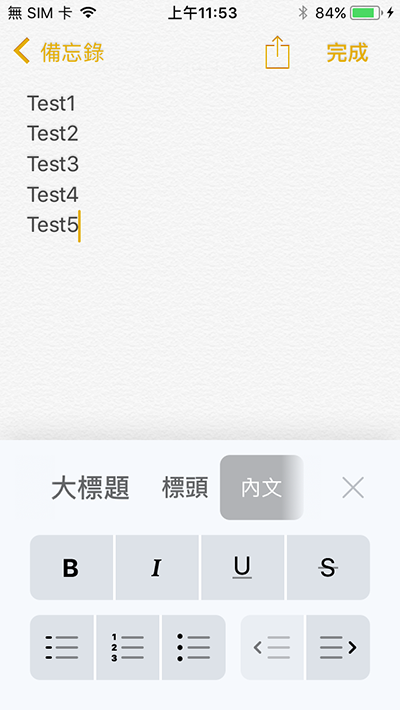
備忘錄大頭針
這個功能為要的備忘錄提供了標示工具,標示你覺得重要的備忘錄。要用上這功能在備忘錄清單任何一份備忘錄拉右就可以了,所有加入大頭針的備忘錄均會在上方優先顯示。
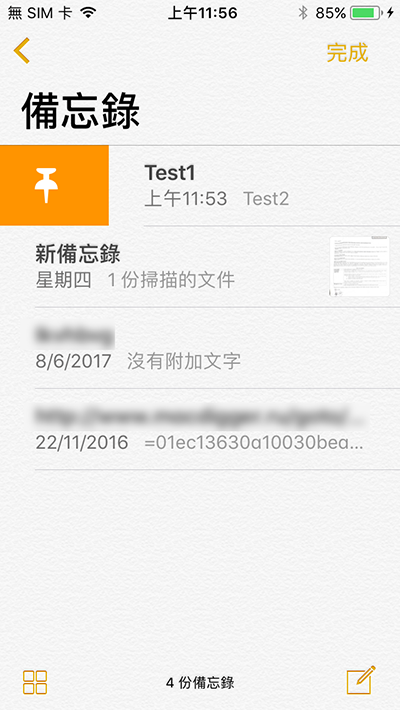
文件掃瞄
在 iOS 11 備忘錄,你可以使用文件掃瞄功能,把重要文件儲存。按功能按鈕列的「+」按鈕彈出選單,按「掃瞄文件」,把鏡頭對準一份或多份文件拍照,備忘錄 App 就會對準文件四角、剪裁及儲存文件到備忘錄之中,你可以點選照片進行編輯,加上標註或文字。
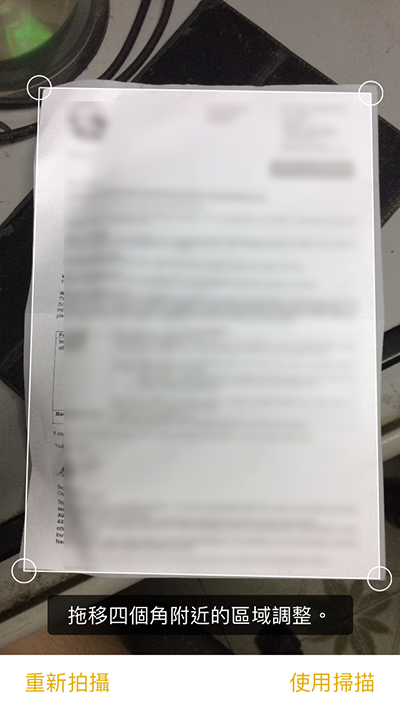
表格工具
iOS 11 備忘錄新增了表格功能,用戶可以利用表格紀錄需要詳細列表的事項例如統計數字、金額等等,你可以選擇轉換表格位置、新增和刪除更多表格內容。要用到這功能的話只需按功能按鈕列的「表格」按鈕就可以了。
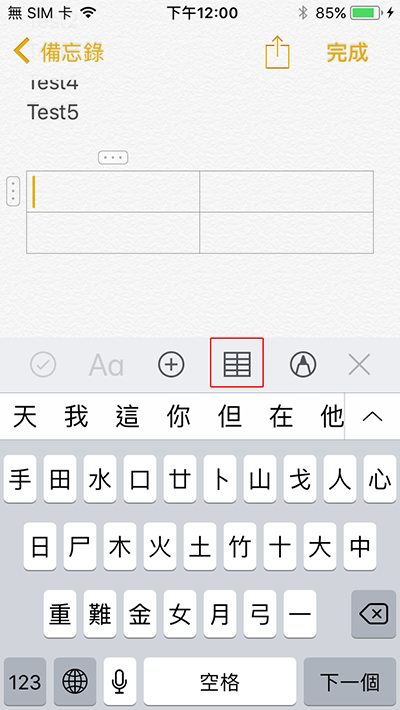
繪畫工具
備忘錄在 iOS 11 新增了繪畫功能,提供了三種筆尖、一種擦膠以及多種顏色,供用戶繪畫,要用到這功能的話只需按功能按鈕列的「畫筆」按鈕就可以了。